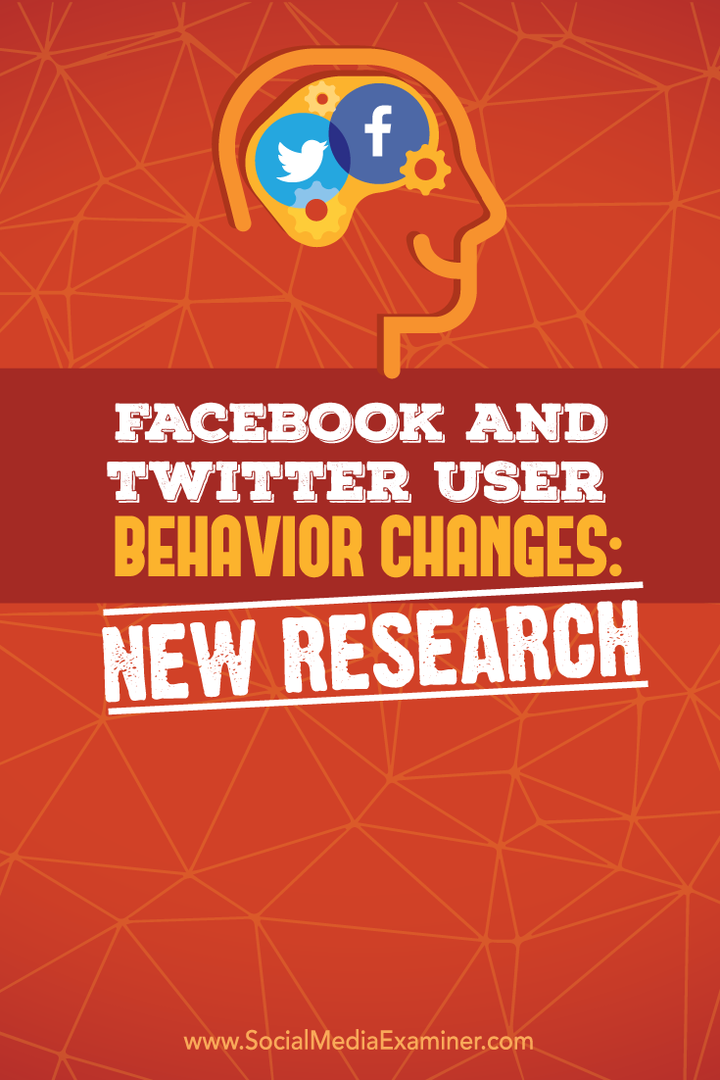HTML Öğrenmeden Thunderbird'de HTML İmzaları Oluşturma
Mozilla E Posta Thunderbird Sorular / / March 18, 2020
Son Güncelleme Tarihi:
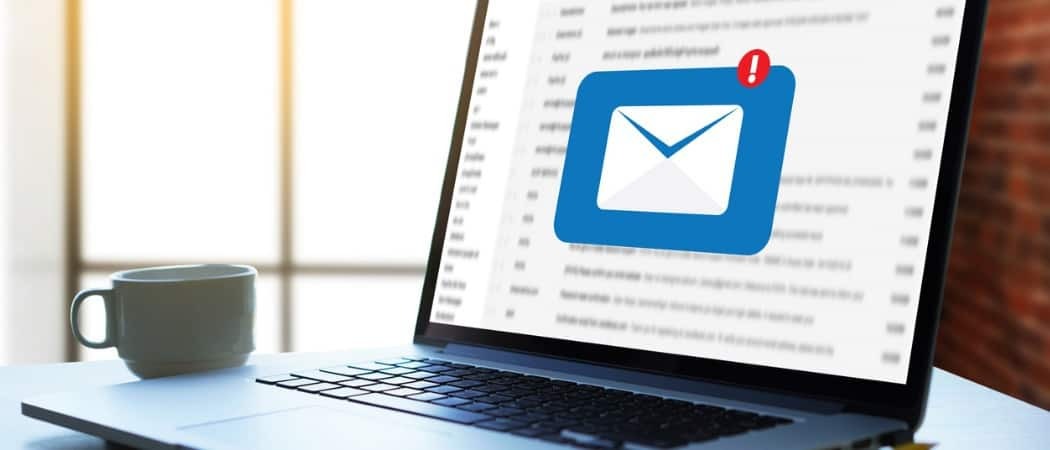
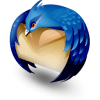 E-posta imzanız nasıl görünüyor? Uzun, çirkin URL'leri olan bu sıkıcı, düz metin işlerinden biri mi? Sınıf yazışmalarınızdan aldığınız görüntüler, köprüler ve sayısallaştırılmış imzalarla dolu muhteşem, zengin metin imzalarını kıskanıyor musunuz? Artık kıskanmayın, iyi arkadaş, çünkü HTML öğrenmeden Thunderbird'de kendi HTML imzanızı oluşturabilirsiniz.
E-posta imzanız nasıl görünüyor? Uzun, çirkin URL'leri olan bu sıkıcı, düz metin işlerinden biri mi? Sınıf yazışmalarınızdan aldığınız görüntüler, köprüler ve sayısallaştırılmış imzalarla dolu muhteşem, zengin metin imzalarını kıskanıyor musunuz? Artık kıskanmayın, iyi arkadaş, çünkü HTML öğrenmeden Thunderbird'de kendi HTML imzanızı oluşturabilirsiniz.
Adım bir
Tarafından Thunderbird'de yeni bir boş mesaj oluşturun tıklatma Yazmak. Aslında burada bir e-posta göndermeyeceğiz, bu mesajı sadece çalışma alanı olarak kullanıyoruz.
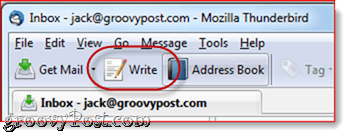
İkinci adım
İmzanızı yazın ve kompozisyon penceresindeki biçimlendirme araç çubuğunu kullanarak biçimlendirin. İmzanızda görünmesini istediğiniz her şeyi yapın.
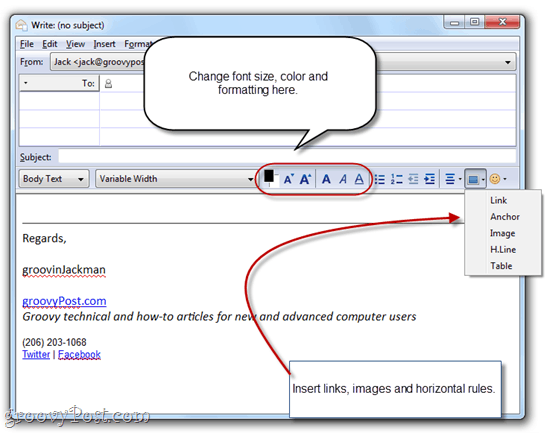
Adım üç
Şahsen imzama bir resim eklemeyi seviyorum. Yeterince başarılıysanız, bir kafa bile ekleyebilirsiniz, ancak iyi görünmek gerçekten benim departmanım değildir, bu yüzden bir logo kullanacağım. Bunu yapmanın iki yolu vardır: bir web sunucusuna ekleyin veya bir görüntü ekleyin. Eklerseniz, gönderdiğiniz her e-postada imza resminiz eklenir. Bu, dosya boyutunuza birkaç sorun ekler; bu sizin için sorun olabilir veya olmayabilir. Ancak asıl dezavantaj, alıcılarınızın imza imzanızdan başka bir ek gönderip göndermediğinizi asla bilemeyeceği. Bunu gerçekten sevmiyorum, bu yüzden genellikle uzaktan barındırılan görüntüyü tercih ederim. Bunun dezavantajı, varsayılan olarak, çoğu web istemcisinin uzak görüntüleri engellemesidir. Ancak birisine düzenli olarak e-posta göndermeye başladığınızda, uzak görüntüleri kabul etmeye başlayabilirler, bu yüzden gerçekten, bu sadece ilk mesajınız için bir konudur.
Her neyse, bir resim eklemek için, Tıklayın Ekle biçimlendirme araç çubuğundaki düğmesine basın ve Tıklayıngörüntü.
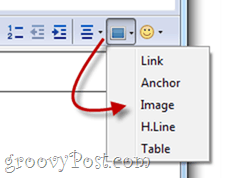
Resminizi ekliyorsanız, şuna göz atabilirsiniz: tıklatmaDosya seçin… Uzak bir görüntü kullanıyorsanız, konumu kopyalayıp Görüntü Konumu alan. İsterseniz alternatif metin ve araç ipucu metni de ekleyebilirsiniz veya Alternatif metin kullanma bunu bırakmak için.
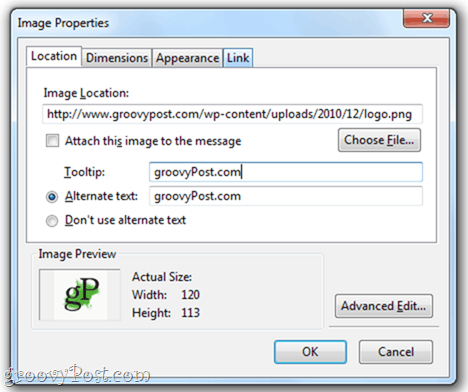
Adım dört
Ayrıca muhtemelen bir bağlantı eklemek isteyeceksiniz. Köprü oluşturmak için bağlantı metniniz olarak kullanmak istediğiniz metni vurgulayın ve Tıklayın Ekle düğmesine basın ve seçin bağlantı.
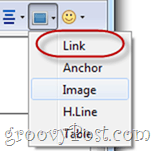
Hedef URL'yi yazın ve Tıklayın tamam. İletiye olan bağlantının kaynağını eklemenizi önermem.
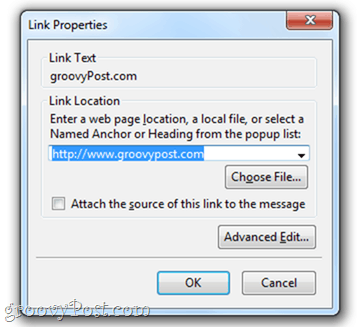
Beşinci Adım
İmzanız tam istediğiniz gibi olduğunda, TıklayınDüzenle ve Seç Hepsini seç (veya basın CTRL-Aklavyede). Bu, tüm metni seçecektir.
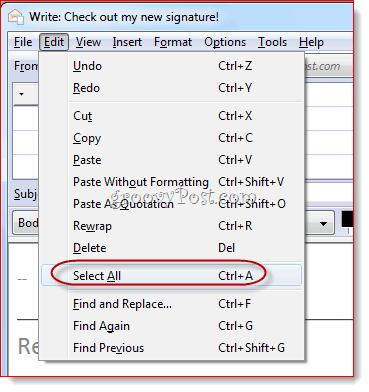
Altıncı Adım
Tıklayın Ekle menü ve TıklayınHTML.
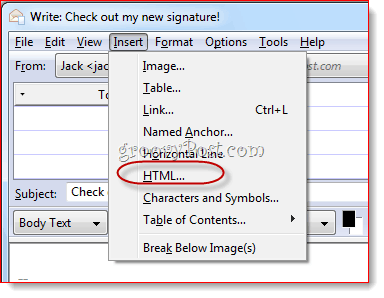
Yedinci Adım
Bu, az önce oluşturduğunuz imza için ham HTML koduna sahip bir iletişim kutusu gösterecektir. BasınCTRL-A ve sonra CTRL-C ham HTML kodunu panonuza kopyalamak için. Tıklayınİptal etmek.
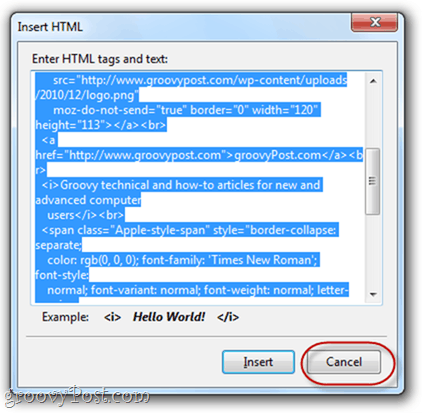
Sekizinci Adım
TıklayınAraçlar ve Seç Hesap ayarları.
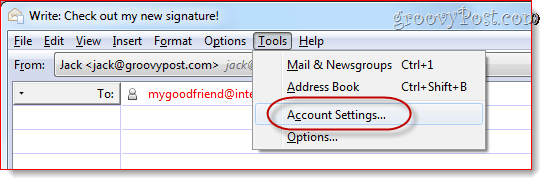
Dokuz Adım
Aşağıdaki kutuda İmza metniHTML kodunuzu yapıştırın. Emin olmak HTML kullan kontrol edildi ve TıklayınTAMAM.
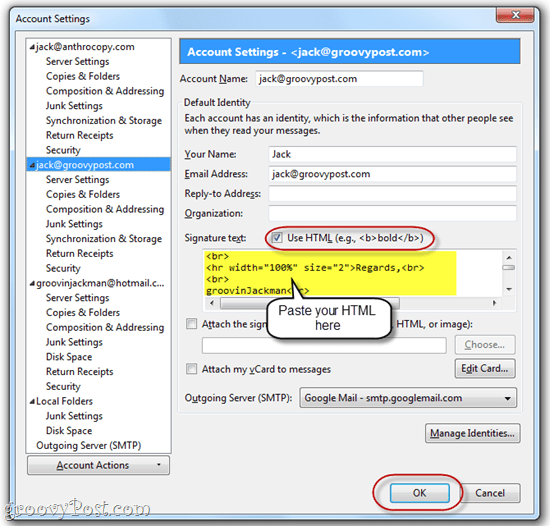
Şimdi, yeni bir mesaj oluşturduğunuzda, özel HTML imzanız zaten eklenecektir.
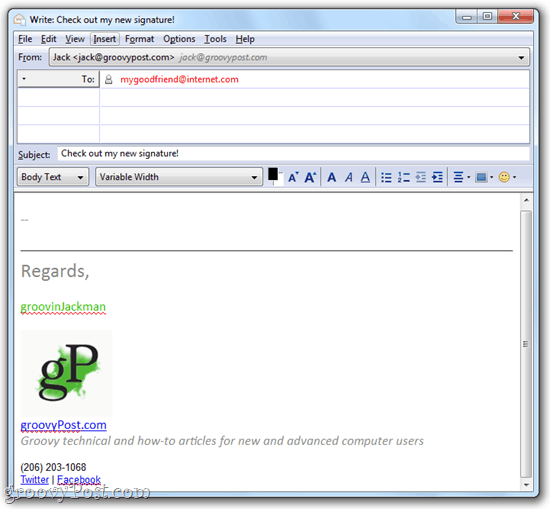
Uzak bir siteden resim yerleştiriyorsanız, alıcının logonuzu görmeden önce e-posta adresinizden resimleri etkinleştirmesi gerekebileceğini unutmayın.
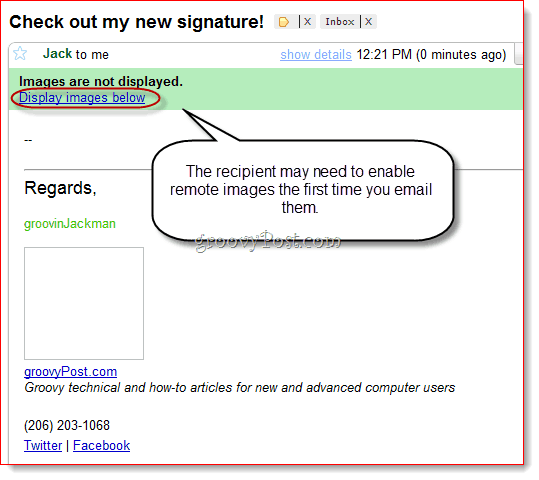
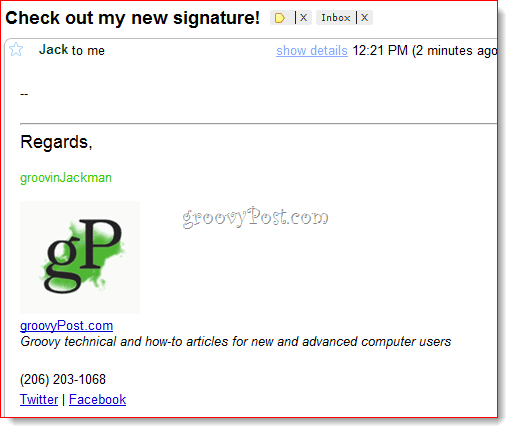
Thunderbird'e zengin bir metin HTML imzası almanın tek yolu kesinlikle bu değil, ama bence, özellikle ham HTML koduyla korkmuş olanlar için en kolayı bu. Bu yöntemle, imzanızı bir WYSIWYG'de (ne görürsen onu alırsın) kullanın ve ileride kullanmak üzere saklayın.